Cách cài đặt VPN trên Windows (09.15.25)
Khi nói đến quyền riêng tư trực tuyến, xu hướng ngày nay tập trung vào VPN. Dịch vụ thú vị này cho phép bạn che giấu địa chỉ IP thực của mình để bảo mật dữ liệu cá nhân và duyệt web một cách an toàn. Các VPN tốt nhất không chỉ bảo vệ dữ liệu của bạn mà còn cho phép bạn làm những việc mà bạn thường không làm hoặc không thể thực hiện được với kết nối Internet thông thường của mình. Ví dụ: bạn có thể truy cập nội dung Netflix bị chặn theo địa lý mà không cần thực hiện một bước nào bên ngoài nhà của bạn. Sử dụng VPN cho phép bạn bỏ qua những hạn chế này và đồng thời ẩn danh tính của bạn. Bạn cũng có thể truy cập các trang web bị hạn chế, tải xuống torrent an toàn, nghiên cứu bí mật hoặc mua sắm trực tuyến một cách an toàn. Bây giờ, nếu bạn vừa đăng ký một dịch vụ VPN như IPVanish hoặc Outbyte VPN và bạn muốn thiết lập hoặc cài đặt nó theo cách thủ công, thì bạn đã đến đúng nơi.
IPVanish 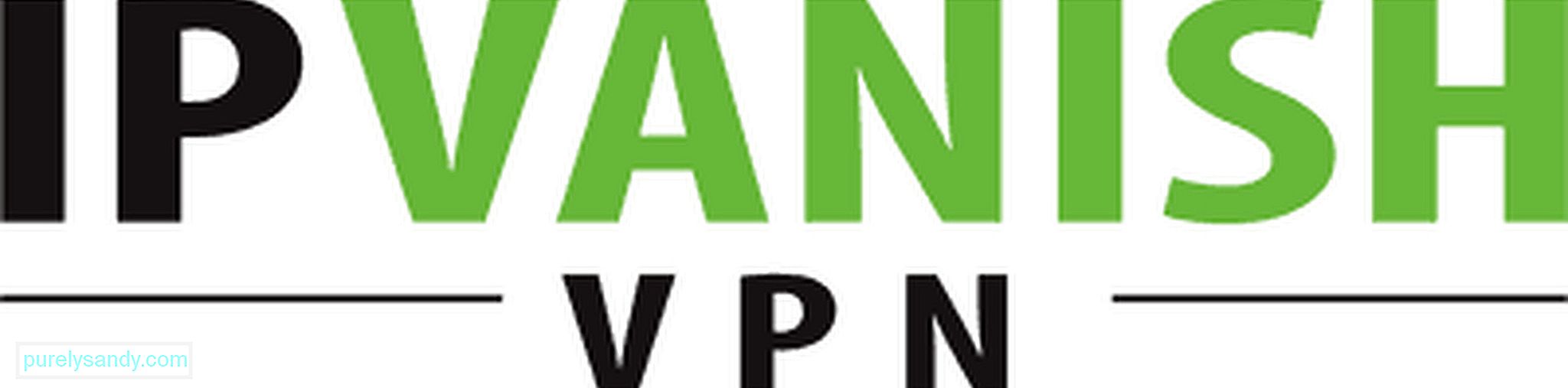
IPVanish là một trong những VPN tốt nhất dành cho Windows cho phép người dùng thực hiện thay đổi trong cả cài đặt chính và cài đặt nâng cao. Nó cũng được coi là một trong những VPN tốt nhất có thể được sử dụng để chia sẻ tệp P2P và torrent. Các tính năng đáng chú ý khác của VPN này bao gồm chính sách không ghi nhật ký, tốc độ tải xuống nhanh hơn đáng kể và mức độ bảo vệ cao với mã hóa 256-bit qua các giao thức L2TP, PPTP và Open VPN. Mặc dù IPVanish đắt hơn một chút so với hầu hết các đối thủ cạnh tranh, nhưng nó đi kèm với đảm bảo hoàn tiền trong 7 ngày. Điều đó có nghĩa là nếu bạn không hài lòng với bất kỳ gói nào trong ba gói định giá ($ 58,49 / năm, $ 20,24 / quý, $ 7,50 / tháng), thì sẽ được hoàn lại tiền. Để cài đặt IPVanish cho Windows, hãy làm theo các bước sau:
- Tạo tài khoản IPVanish của bạn tại đây.
- Khi ở trên trang web IPVanish, hãy truy cập Ứng dụng menu & gt; Windows . Tải xuống tệp cài đặt Windows IPVanish.
- Sau khi quá trình tải xuống hoàn tất, hãy mở thư mục lưu tệp cài đặt. Nhấp đúp vào nó để bắt đầu quá trình cài đặt. Trong quá trình này, bạn sẽ được yêu cầu cung cấp địa chỉ email và tạo tên người dùng và mật khẩu. Hãy lưu ý những chi tiết này vì bạn sẽ cần chúng sau này.
- Sau khi phần mềm IPVanish được cài đặt, bạn sẽ được nhắc khởi động lại máy tính của mình. Nhấp vào OK
- Sau khi máy tính của bạn khởi động lại thành công, hãy mở phần mềm IPVanish bằng cách nhấp đúp vào phím tắt trên màn hình của bạn.
- Nhập địa chỉ email và mật khẩu bạn đã tạo ở bước 3 để đăng nhập vào tài khoản của mình.
- Định cấu hình cài đặt theo ý muốn của bạn. Sau khi hoàn tất, hãy nhấp vào nút Kết nối .
- Nếu bạn được yêu cầu cài đặt Trình điều khiển nhấn , chỉ cần tiếp tục. Mạng của bạn sẽ cần nó để kết nối với giao thức VPN mở.
- Sau khi thiết lập kết nối, bạn có thể bắt đầu duyệt web ẩn danh.
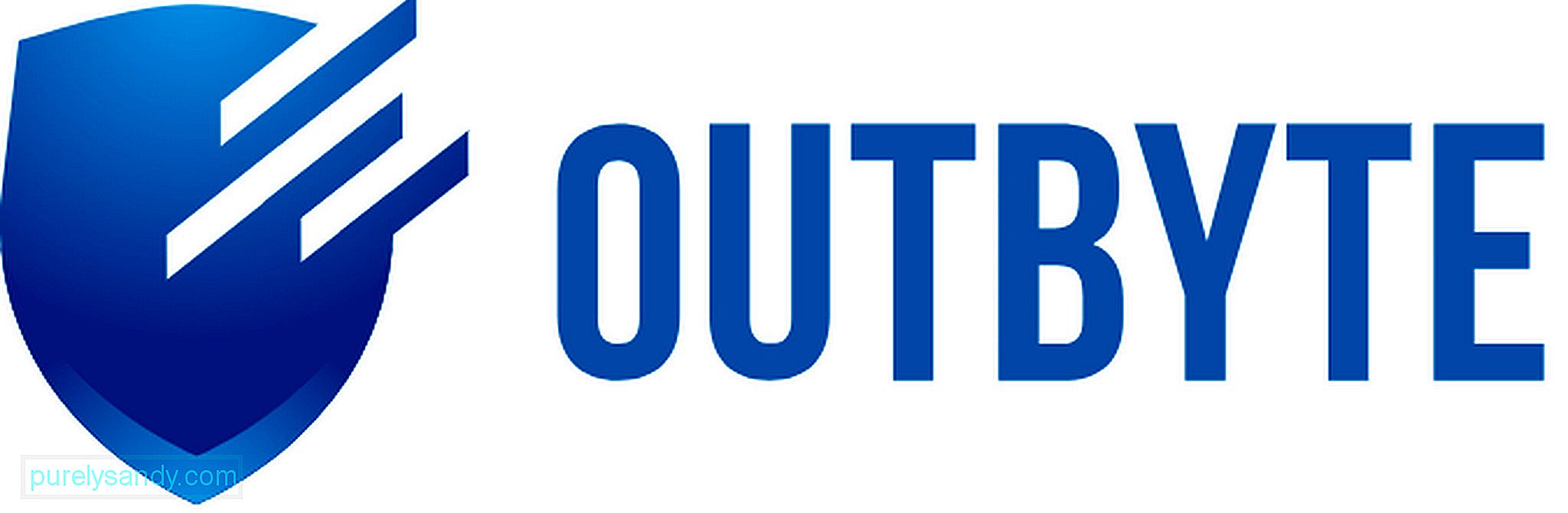
Một dịch vụ VPN khác đang tạo nên tên tuổi trong VPN ngành công nghiệp ngày nay là Outbyte VPN. Mặc dù nó tương đối mới, nhưng các tính năng và đặc quyền mà nó mang lại sẽ không làm bạn thất vọng. Ngoài việc đảm bảo trải nghiệm trực tuyến riêng tư và an toàn, Outbyte VPN cho phép bạn tận hưởng khả năng phát trực tuyến không hạn chế và truy cập vào các trang web và trò chơi yêu thích của mình. Nó cũng đảm bảo không ghi nhật ký hoạt động, kết nối tốc độ cao và mã hóa AES-256 cấp quân sự. Ngoài ra, bạn có thể tận dụng các bản cập nhật miễn phí và tính năng hỗ trợ trò chuyện trực tiếp. Giống như IPVanish, Outbyte VPN có 3 gói định giá khác nhau ($ 7,99 / tháng, $ 37,98 / nửa năm và $ 59,88 / năm). Dưới đây là cách cài đặt Outbyte VPN trên thiết bị Windows:
- Truy cập trang web này và tải xuống ứng dụng Outbyte VPN. Ứng dụng có sẵn ở các phiên bản khác nhau bao gồm Android, iOS, macOS và Windows, vì vậy hãy đảm bảo bạn chọn ứng dụng Outbyte VPN dành cho Windows.
- Sau khi bạn đã tải xuống ứng dụng, hãy nhấp đúp vào vào đó để bắt đầu quá trình cài đặt.
- Trong khi cài đặt ứng dụng, bạn sẽ được yêu cầu cung cấp một số chi tiết như địa chỉ email của mình. Bạn cũng sẽ được yêu cầu tạo tên người dùng và mật khẩu, mà bạn sẽ sử dụng để đăng nhập vào tài khoản của mình. Hãy nhớ những chi tiết này.
- Sau khi ứng dụng được cài đặt thành công, hãy khởi động lại máy tính của bạn.
- Khởi chạy ứng dụng và nhập chi tiết đăng nhập bạn đã tạo ở bước 3.
- Giờ đây, bạn có thể khám phá ứng dụng và thực hiện các thay đổi cần thiết trong cài đặt.
- Bắt đầu duyệt web một cách riêng tư và an toàn.
Toàn bộ cài đặt của dịch vụ VPN dành cho Windows có thể yêu cầu một chút công việc, nhưng khi thực hiện đúng cách, bạn chắc chắn sẽ được hưởng các đặc quyền.
Video youtube.: Cách cài đặt VPN trên Windows
09, 2025

